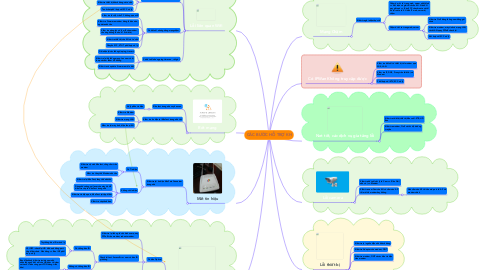
1. Lỗi liên quan Wifi
1.1. Không kết nối được Wifi ở một số vị trí
1.1.1. Kiểm tra vùng phủ
1.1.2. Kiểm tra chất lượng Wifi bằng phần mềm Wifi Analyzer
1.2. Không truy cập được dù sóng tốt, có kết nối wifi
1.2.1. Kiểm tra trên hệ thống, modem xem có IPWAN không
1.2.2. Update Firmware mới nhất cho modem
1.2.3. Kiểm tra thiết bị khách hàng và tư vấn
1.2.4. Tạo ticket phối hợp với SCC xử lý
1.3. Có kết nối nhưng dùng mạng chậm
1.3.1. Kiểm tra tốc độ trên PC không qua wifi
1.3.2. Kiểm tra Firmware modem đang là bản nào, update nếu cần
1.3.3. Kiểm tra năng lực xử lý wifi của modem, thường không lớn hơn 15 thiết bị
1.3.4. Kiểm tra thiết bị của KH và tư vấn
1.3.5. Chuyển SCC, KTHT phối hợp xử lý
1.4. Có kết nối nhưng ping time cao, rớt gói
1.4.1. Ghi nhận lại các thông tin ping, tracert
1.4.2. Kiểm tra lại hệ thống mạng Lan xem có bị loop và cắm thêm AP không
1.4.3. Kiểm tra và update firmware mới nhất
2. Mạng Chậm
2.1. Kiếm tra ghi nhận thực tế
2.1.1. Chậm ở một số trang web, server nhất định => Kết luận và giải thích cho KH. Nếu KH gay gắt quá => Báo SCC check route và tối ưu lại route từ KH đến IP web, server bị chậm
2.1.2. Chậm ở tất cả trang web, server
2.1.2.1. Kiểm tra QoS băng thông xem đúng gói chưa
2.1.2.2. Kiểm tra modem, máy tính và mạng LAN, tách LAN quay PPPoE check lại
2.1.2.3. Kết hợp với SCC xử lý
3. Có IPWan Không truy cập được
3.1. Kiểm tra kết nối từ thiết bị tới modem qua Wifi, LAN
3.2. Kiểm tra IP, DNS, Proxy trên thiết bị và Modem
3.3. Phối hợp với KTV, SCC xử lý
4. Rớt mạng
4.1. Đầu fast trong nhà suy hao cao
4.1.1. Xử lý phần tín hiệu
4.2. Kiểm tra tín hiệu tại đầu fast trong nhà tốt
4.2.1. Kiểm tra Modem
4.2.2. Kiểm tra mạng LAN
4.2.3. Kiểm tra lại máy tính, điện thoại KH
5. Mất tín hiệu
5.1. Kiểm tra lại tín hiệu đầu Fast Connecter trong nhà
5.1.1. Có Tín hiệu
5.1.1.1. Kiểm tra vệ sinh đầu fast, cổng cắm trên modem
5.1.1.2. Kiểm tra thay thế Modem nếu cần
5.1.2. Không có tín hiệu
5.1.2.1. Kiểm tra lại đầu Fast, thay thế nếu cần
5.1.2.2. Dùng chức năng soi laser của máy đo để kiểm tra cáp từ đầu Fast trong nhà
5.1.2.3. Kiểm tra tín hiệu port, đầu Fast tại tập điểm
5.1.2.4. Kiểm tra cáp thuê bao
6. Net tốt, các dịch vụ gia tăng lỗi
6.1. Kiểm tra thiết bị thiết bị đầu cuối: STB, HD Box
6.2. Kiểm tra modem, QoS và tốc độ đường truyền
7. Lỗi camera
7.1. Kiểm tra kết nối vật lý từ Cam => Đầu Ghi ( nếu có ) => Modem
7.2. Kiểm tra xem Cam của KH có cắm vào AP rồi mới về modem hay không
7.2.1. Nếu cắm vào AP thì cần mở port từ AP về modem chính
8. Lỗi thiết bị
8.1. Kiểm tra lại nguồn điện nhà khách hàng
8.2. Kiểm tra Adapter của modem, ONT
8.3. Kiểm tra modem, ONT và các đèn tín hiệu trên modem
9. Có tín hiệu không lấy được IPWAN
9.1. Có đèn Optical
9.1.1. Kiểm tra lại thông số cấu hình user quay PPPoE trên modem, reboot modem
9.1.2. Check lại Last Access Error xem có báo lỗi gì không
9.1.2.1. Có thông báo lỗi
9.1.2.1.1. Tùy thông báo lỗi mà xử lý
9.1.2.1.2. Lỗi OSP: check lại HĐ đã book đúng port tập điểm chưa. Nếu đúng => Báo INF phối hợp xử lý
9.1.2.2. Không có thông báo lỗi
9.1.2.2.1. Báo điều hành kiểm tra inside xem nếu nhận thông số kết nối của HĐ khác thi clear serries KH trên cùng port PON đang triển khai
9.1.2.2.2. Thay thế modem và thử lại
9.1.3. Tạo ticket cho SCC phối hợp xử lý nếu đã thực hiện tất cả các bước trên mà không được
9.2. Đo tín hiệu bằng máy đo quang vẫn ok nhưng đèn Optical trên modem không sáng
9.2.1. Reboot modem
9.2.2. Thay thế modem và thử lại

